Wi-Fi-samtal är en innovativ funktion som gör det möjligt för användare att ringa och ta emot telefonsamtal och textmeddelanden över ett Wi-Fi-nätverk, istället för att förlita sig på traditionella mobilnät. Denna teknik fungerar genom att konvertera din röst till digitala datapaket och överföra dem över internet, vilket gör att du kan kommunicera sömlöst med dina kontakter. Wi-Fi Calling är kompatibelt med de flesta moderna smartphones, inklusive Galaxy S23-serien, och kan vara det används med alla Wi-Fi-nätverk, oavsett om du är hemma, på kontoret eller ansluten till en offentlig hotspot.
Det finns flera anledningar till att du kanske vill använda Wi-Fi-samtal. För det första kan det förbättra samtalskvaliteten avsevärt i områden med svaga eller opålitliga cellulära signaler, vilket säkerställer att dina konversationer förblir tydliga och oavbrutna. För det andra kan det hjälpa dig att spara på din telefonräkning, särskilt när du reser utomlands, eftersom många operatörer erbjuder gratis eller billiga internationella samtal via Wi-Fi. Dessutom Wi-Fi-samtal kan vara en livräddare i nödsituationer när mobilnäten är överbelastade eller otillgängliga, vilket ger ett alternativt sätt att hålla kontakten med dina nära och kära och söka bistånd.
Hur man aktiverar Wi-Fi-samtal på Samsung Galaxy S23
Du kan ringa samtal från din Samsung Galaxy S7 över ett tillgängligt Wi-Fi-nätverk med Wi-Fi-samtalsfunktionen. Funktionen är praktisk om du är på en plats med Wi-Fi och ingen röstsignal. När den här inställningen är inställd på "På" kommer din telefon automatiskt att ringa samtal via Wi-Fi om den är ansluten till ett Wi-Fi-nätverk. Du kanske märker mycket tydligare högupplösta samtal om du är ansluten till ett starkt trådlöst nätverk. Aktivera eller inaktivera funktionen med dessa steg.
- Öppna inställningar app på din Galaxy S23, S23 Plus eller S23 Ultra.
- Knacka Anslutningar.
- Välj Wi-Fi-samtal.
- Vänta ett par ögonblick.
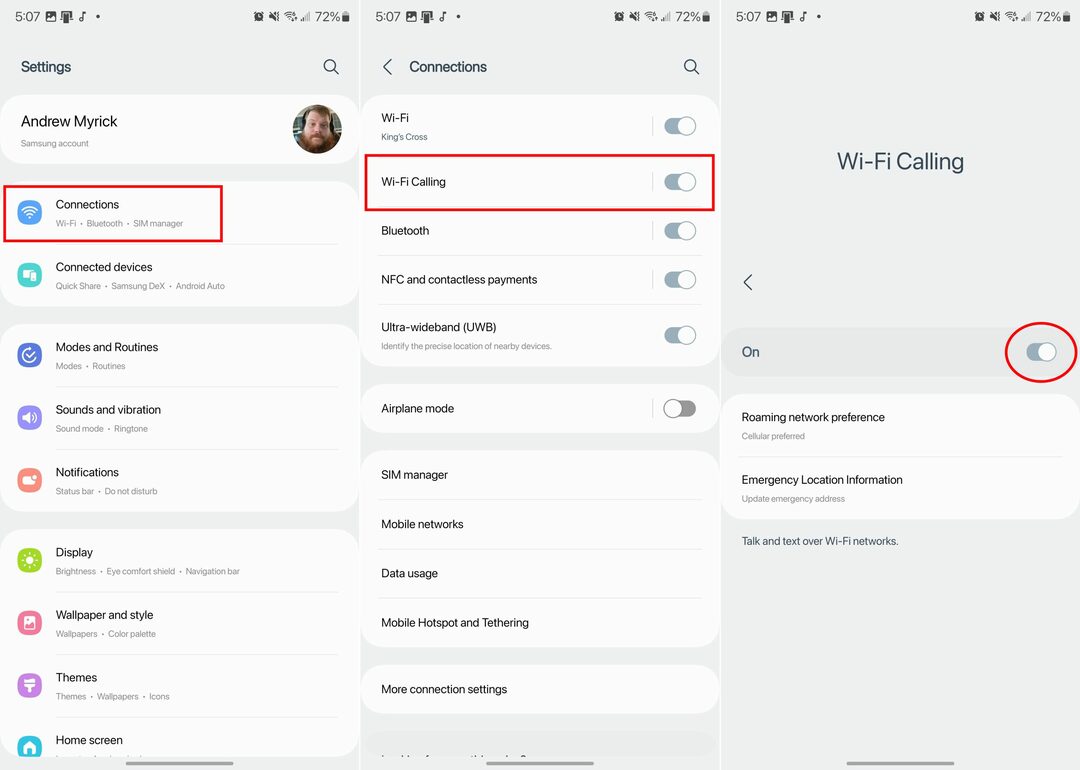
Förutsatt att din operatör stöder Wi-Fi-samtal, bör detta aktiveras automatiskt så snart du trycker på alternativet i appen Inställningar. Därifrån kommer växlingen att aktiveras, och du kommer att tas till inställningarna för Wi-Fi-samtal. Härifrån kan du göra eventuella ändringar eller justeringar av din Roaming-nätverkspreferens och Nödlägesinformation.
Hur man inaktiverar Wi-Fi-samtal på Samsung Galaxy S23
- Öppna inställningar app på din Galaxy S23, S23 Plus eller S23 Ultra.
- Knacka Anslutningar.
- Leta upp alternativet för Wi-Fi-samtal.
- Tryck på växeln till Av läge för att stänga av Wi-Fi-samtal.
Wi-Fi-samtal på Galaxy S23 fungerar inte?
Det första problemet som du kan stöta på när du försöker aktivera Wi-FI-samtal på Galaxy S23 kan vara att du inte ser växeln eller alternativet för det. Om så är fallet finns det en chans att din operatör inte stöder Wi-Fi-samtal på Galaxy S23. Även om det inte finns något sätt att verifiera om din operatör stöder Wi-Fi-samtal på Galaxy S23 direkt, kan du alltid kontakta kundsupport för att ta reda på varför den kanske inte är tillgänglig.
Kanske lika viktigt är att för att du ska kunna aktivera Wi-Fi-samtal på Galaxy S23 rekommenderar Samsung att Wi-Fi-nätverket du använder funktioner en "stark anslutning". Det finns en chans att du kanske kan aktivera Wi-Fi-samtal, men det fungerar inte som annonserade. Om så är fallet kan du försöka flytta dig närmare routern eller Wi-Fi-åtkomstpunkten.
Om du redan har verifierat att din operatör erbjuder stöd för Wi-Fi-samtal, men du fortfarande inte har någon tur så finns det ett par steg du kan ta. Den första är att helt enkelt starta om både din Galaxy S23 och Wi-Fi-routern som du är ansluten till. Uppenbarligen kommer detta inte att vara möjligt om du använder någon annans Wi-Fi-anslutning eller använder Wi-Fi på ett kafé.
Det andra alternativet du har, för att försöka få Wi-Fi-samtal att fungera korrekt är att återställa nätverksinställningarna på din Galaxy S23. Och så här kan du göra det:
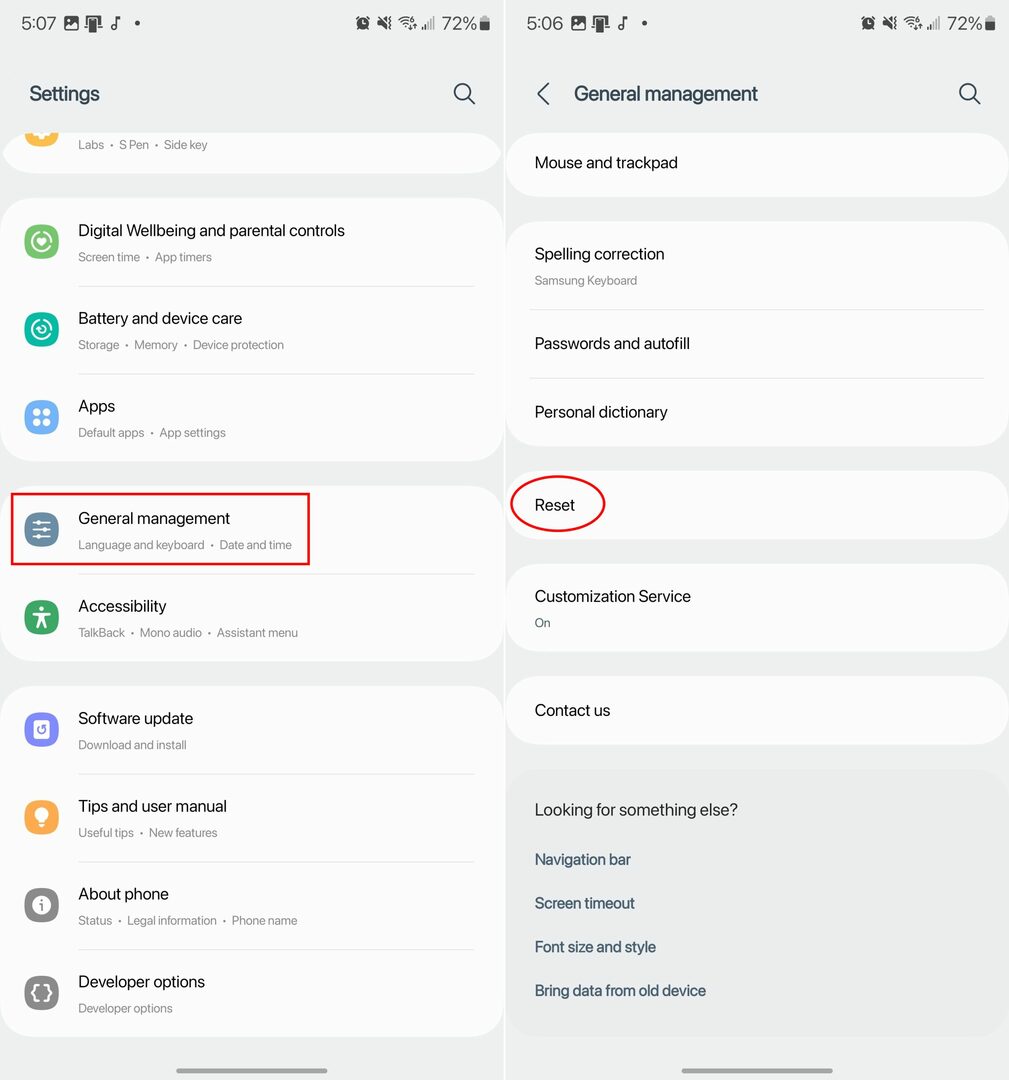
- Öppna inställningar app på din Galaxy S23.
- Rulla ned och tryck på Allmän förvaltning.
- Scrolla ner igen och tryck på Återställa.
- Knacka Återställ nätverksinställningar.
- Tryck på Återställ inställningar knapp.
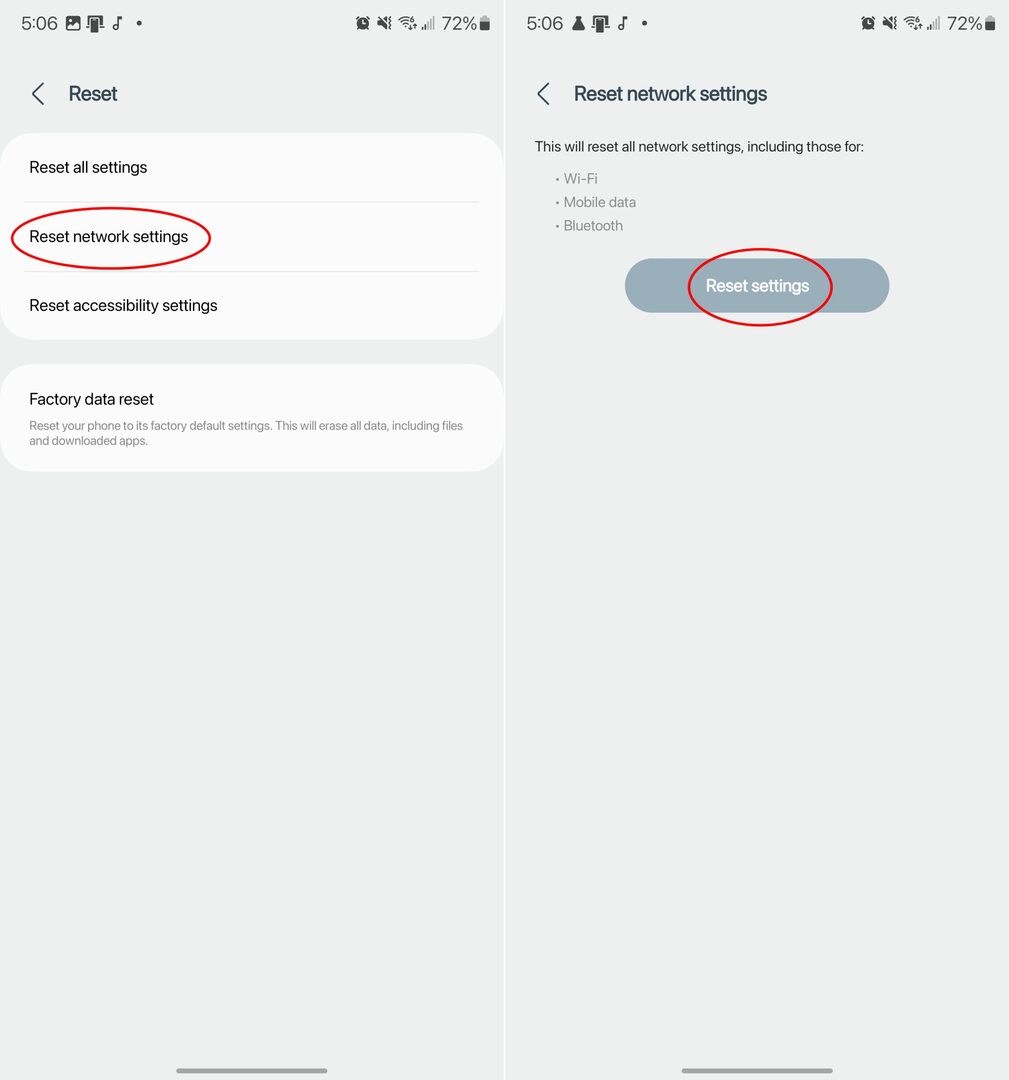
Genom att återställa nätverksinställningarna kommer alla dina sparade Wi-Fi-nätverk och VPN-anslutningar att tas bort helt. Men detta återställer också den mobila anslutningen på din enhet, vilket kan hjälpa till att förbättra den övergripande nätverksanslutningen för din Samsung Galaxy S23.